最近入手した最新のスマホは「iPhone 15 pro」で使用中の「iPhone 13 mini」をオークションに出品したら実質6万円後半の落札価格で2年間使用してこの落札価格はAndroid端末ではあり得ないので、これだけの理由ではないのですがiPhoneも止められない原因です。
検討したのは無印かProかでUSB-C端子が無印はUSB2の転送速度と知ってがっかり!思い切ってProの256GB選択しProのカメラスペックからしてデジタルカメラを持ち歩く手間が省けると考え出来ればUSB-C端子に転送速度が速い外付けSSDにビデオクリップを直接収録してPCに接続して編集するのが一番合理的で、この手順はもしかしたらどなたかの受け売りになるかもしれませんが自分なりに実践した内容をまとめてみました。
まず選択したアプリは「Blackmagic Camera」で無料アプリとは思えない出来栄えでBlackmagic 社は業務用映像機器は高価で当たり前の業界に革命を起こした会社だけにカメラアプリも隙がありません。筆者の保有するBUFFALO製の960GBの外付けSSDは書き込み速度は440MB/sほどでApple ProRes 422 HQファイルでもストレスなく書き込めそうで、当初NIFSでフォーマットしていたため読み込みのみで書き込みができず、exFATでフォーマットしたら書き込みができるようになりました。
Blackmagic Cameraの設定
保存フォルダの指定は「Save Clip to」をタップし「Files」を選択し右下の「ブラウズ」をタップしします。
次にSSDドライブを選択し保存フォルダを選択し、最後に右上の「開く」を選択して完了です。
とりあえずあるものを組み合わせて三脚などで固定して撮影するスタイルです。
普段はカードケースにSSDを入れて撮影するスタイルになりそうです。
以上、久々の書き込みでした。個人的なスマホに関する見解はアップル信者でもなくアンドロイド信者でもなく使えるものを使う、使えないものは使わない、両方の端末を所持しているから見えてくるものもあるので現在はPixel 7 と iPhone 15 proの両刀使いです。
PS MUさんコメントありがとう。

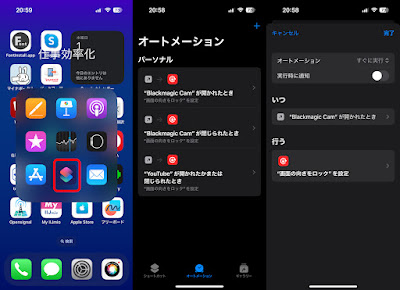





0 件のコメント:
コメントを投稿